

IC验证入门基础—Vim的配置
EDA/IC设计
描述
Vim或者是gvim是我们IC设计或者验证工程师,日常工作当中常用到的一个编辑器,我们的RTL代码就是在vim当中写的,而gvim是vim的图形化界面,我入职拿到电脑的时候,做的第一件事就是配置vim。
配置的地方呢,是在自己的目录底下,Linux终端窗口直接输入cd命令,就能到达自己的目录底下(或者直接输入gvim ~/.vimrc,打开配置文件。)通常配置的问件是隐藏的,所以再次输入命令ls -a 就能看到名字为“.vimrc”的配置文件,然后将下面这些常见的配置输进去,保存即可。以下是我的配置,基本解决工作所需。
syntax on # 打开语法高亮
PS:这个可太重要了,没有语法高亮,所有的代码字体都是一个颜色,包括注释,不好区分,不利于coding,debug。这个配置,支持大部分的语法高亮,但是,不包括systemVerilog。如果需要高亮SV的语法,需要下载一个叫做“systemverilog.vim”的插件,其实就是一段代码,但是代码太长,不建议手敲,同样cd → ls –a,可以看到一个“.vim”的文件夹,打开,新建(mkdir)syntax的文件夹,将插件复制进去;再新建名为ftdetect文件夹,gvim systemverilog.vim的文件,将下图的代码敲进去,保存即可。
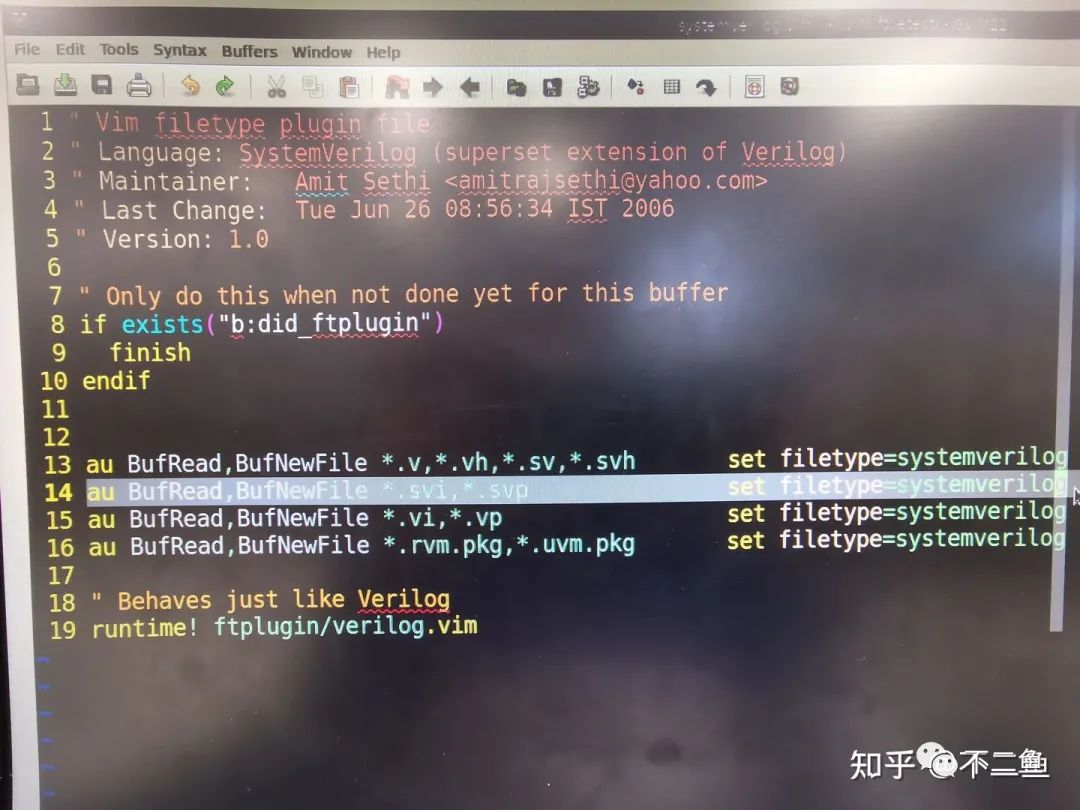
filetype on #打开文件类型检测
filetype plugin on #为特定的文件类型允许插件文件的载入
filetype indent on #为特定的文件类型载入缩进文件
PS:这3条是为了配合刚在插件的使用;
set showmode # 在底部显示当前模式
PS:gvim的模式分为,command模式和insert模式,如果需要输入代码的话,是需要切换到insert模式下的,可以按a,切换到insert模式,按Esc退出insert模式,回到command模式。
set showcmd # 命令模式下显示键入的指令
set mouse=a # 支持使用鼠标
set selectmode=mouse,key #设置可以使用键盘和鼠标进行选择
PS:不设置这个你是没有办法用鼠标操控gvim的界面的。
set selection=exclusive
set spell spelllang=en_us # 打开英语单词的拼写检查
set visualbell # 出错时,发出视觉提示,通常是屏幕闪烁
set autoindent # 下一行的缩进和上一行保持一致
PS:对于coding代码,比较有帮助。
set tabstop=2 # 按下Tab会空2格
set number # 显示行号
set relativenumber # 显示光标所在行的行号,其它行都为相对改行的行号
set guifont=Monospace\\ 16 #调整字体和字号
set paste #设置粘贴功能
set cursorline # 光标所在的当前行高亮
set cursorcolum #光标所在的当前列高亮
PS:打开这两个,会出现一个高亮的十字架,便于对齐。
set textwidth=80 # 设置行宽
set wrap # 自动拆行,关闭用set nowtap
set smartcase # 搜索时忽略大小写
set hlsearch # 搜索时,高亮显示匹配结果
PS:gvim搜索,是在command命令模式下,输入斜杆(/),再输入你要搜索的内容,查找到的相应内容会高亮,回车之后,按n,可以切换到下一个查找到的内容,很方便。
set laststatus=2
是否显示状态栏。0 表示不显示,1 表示只在多窗口时显示,2 表示显示
set ruler
#在状态栏显示光标的当前位置(位于哪一行哪一列)
set showmatch
#光标遇到圆括号、方括号、大括号时,自动高亮对应的另一个圆括号、方括号和大括号
PS:在你coding的过程当中,会有很多个括号,配置这个选项,有利于避免遗漏括号,便于找出对应的另一个括号。
set incsearch
输入搜索模式时,每输入一个字符,就自动跳到第一个匹配的结果
autocmd BufWritePost **MYVIMRC source **MYVIMRC
#要让.vimrc变更内容生效,一般的做法是先保存 .vimrc 再重启vim,增加如上设置,可以实现保存 .vimrc 时自动重启加载
PS:这个也比较有用,我们设置以后,保存即可看到效果。
-
【北京迅为】itop-龙芯2k1000开发指南Linux基础入门vim 编辑器2024-10-25 1046
-
ic验证是封装与测试么?2023-08-24 1642
-
ic验证是做什么的 ic验证用什么语言2023-07-24 6191
-
验证组件配置参数2023-06-14 1377
-
vim-switchtoinc Vim插件2022-05-24 809
-
Vim Bootstrap Vim配置文件生成器2022-05-23 721
-
如何使用及配置vim?2021-12-24 730
-
怎样去使用vim的基础命令2021-12-23 2390
-
介绍下vim的基本操作2021-12-15 688
-
vim的常用配置及使用方法2018-09-26 1733
-
vim配置2018-09-25 2094
-
30分钟vim新玩法,优化自己的vim插件,能让你事倍功半2018-03-20 18811
-
Vim用户手册中文版7.22016-08-08 696
-
VIM for windows2010-03-13 816
全部0条评论

快来发表一下你的评论吧 !

